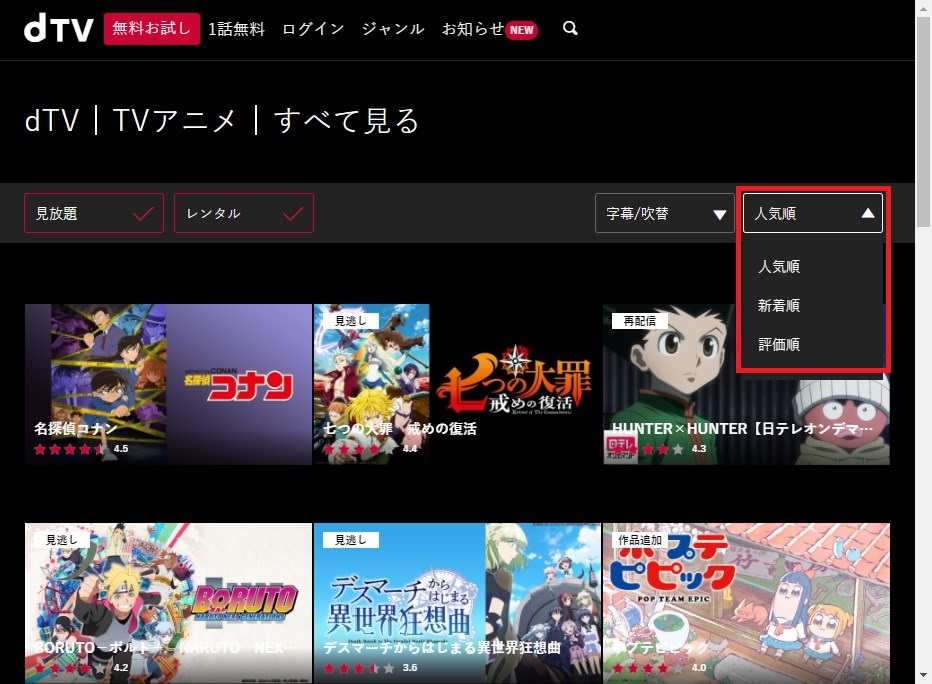dTVでは、配信されている作品の人気ランキングを、dTVのアカウントを持っていない人でも見ることができます。
今回は、この人気ランキングをスマホアプリとWebサイトで、それぞれ見る方法を紹介します。
dTVの人気ランキングを見る方法(スマホアプリ)
※当記事では、Android版のdTVアプリ(バージョン:5.20.2)を使用しています。
Google Play ストアから「dTV」アプリをインストールし、アプリの初期設定を済ませた後から解説します。
1.dTVアプリを起動して、画面左下の「三(メニュー)」アイコンをタップします。
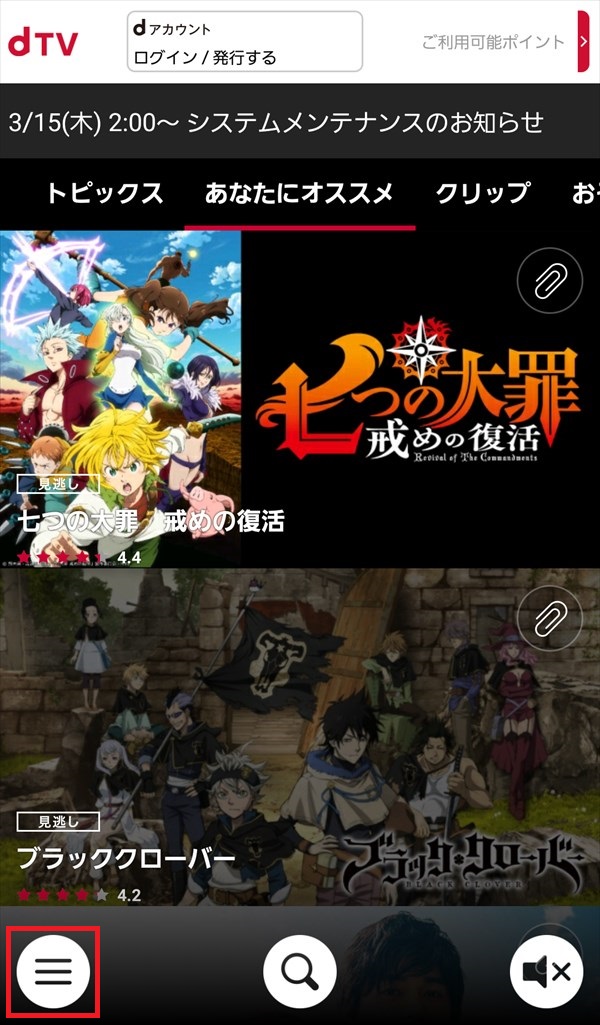
2.スライド表示されたメニューの中から「ランキング」をタップします。
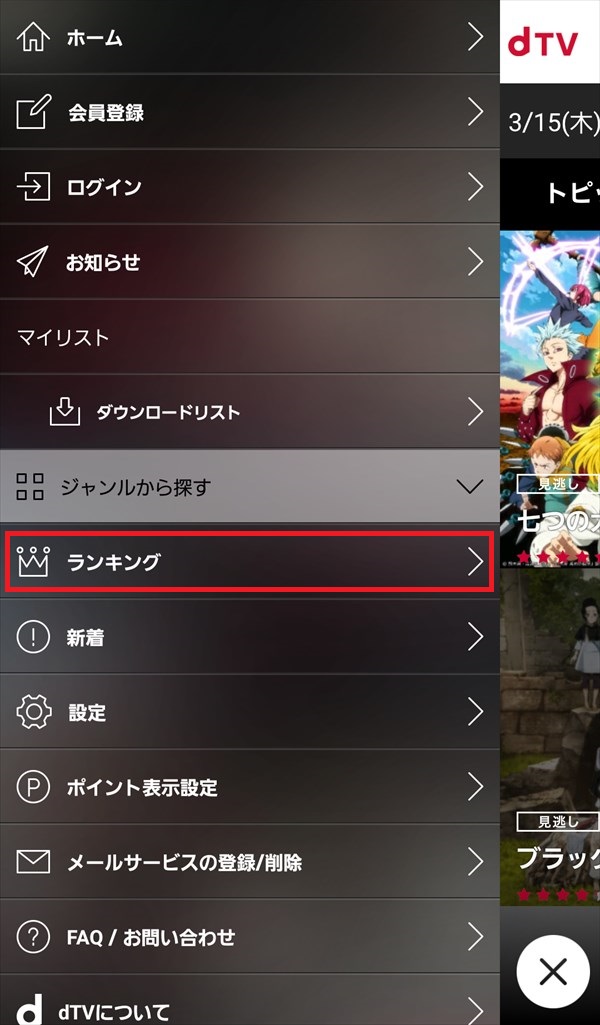
3.ランキング画面が表示されるので、見たい項目をタップします。
※ここでは「テレビ」の「総合ランキング」をタップします。

4.選択した項目の配信作品一覧画面が開きます。
※ここでは「テレビ/総合ランキング」が開きます。
※「3.」で「映画」「テレビ」「オリジナル」の「ジャンル別ランキング」をタップすると、それぞれをさらに細分化するジャンルリスト画面が開きます。
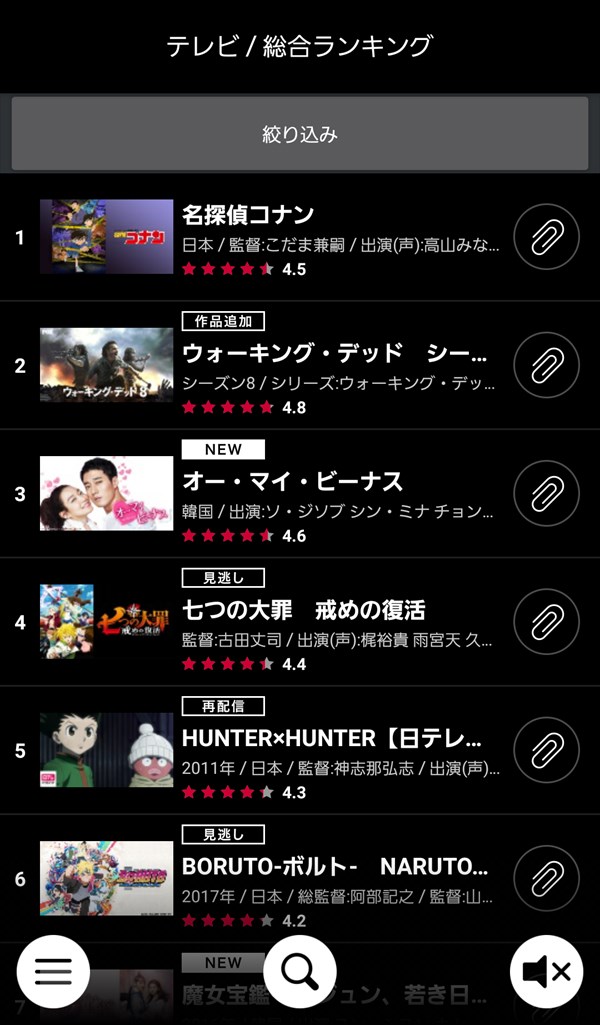
ジャンル別のランキングを見る方法
上記「3.」で「映画」「テレビ」「オリジナル」の「ジャンル別ランキング」をタップして、そこからたどることもできますが、ここでは別の方法を紹介します。
1.dTVアプリを起動して、画面左下の「三(メニュー)」アイコンをタップします。
2.スライド表示されたメニューの中から「ジャンルから探す」をタップします。
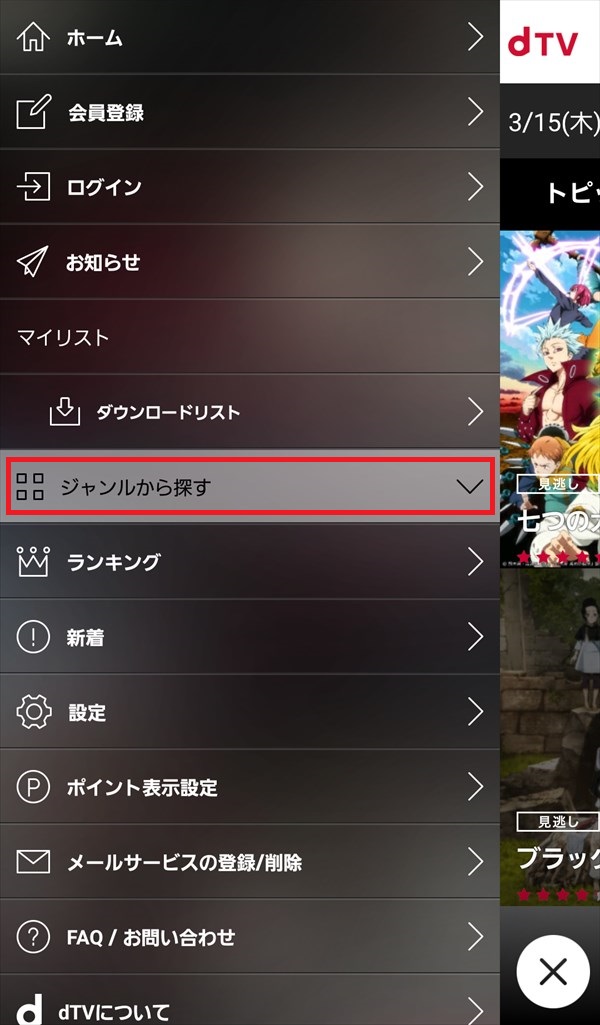
3.ジャンルのリストが開くので、見たいジャンルをタップします。
※ここでは「アニメ」をタップします。

4.選択したジャンルの細分化リスト画面が開くので、絞り込みたいジャンルをタップします。
※ここでは「TVアニメ」をタップします。
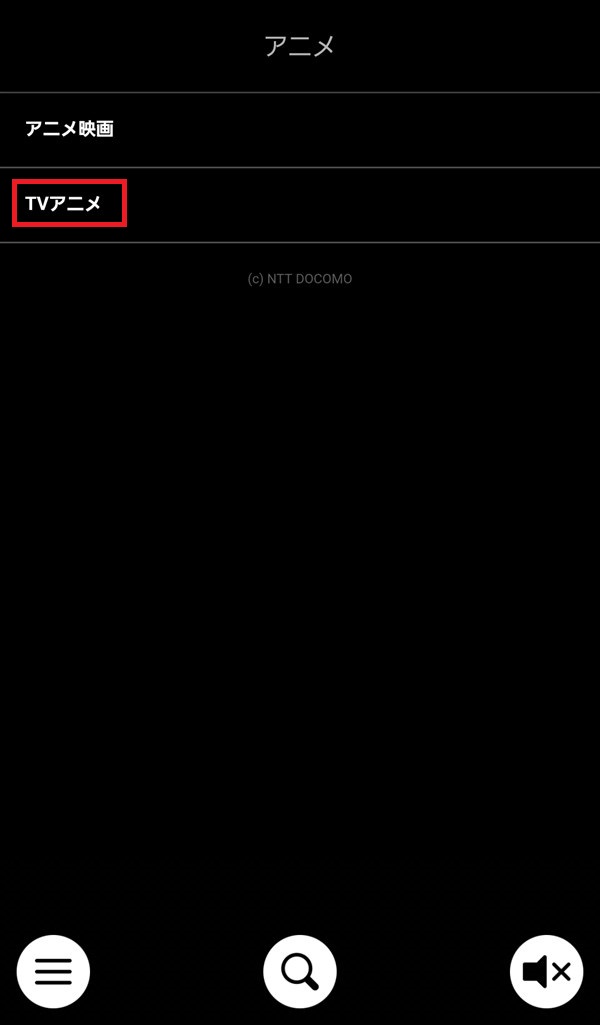
5.さらに細分化するジャンルリスト画面が開くので、絞り込みたいジャンルをタップします。
※ここでは「すべて見る」をタップします。
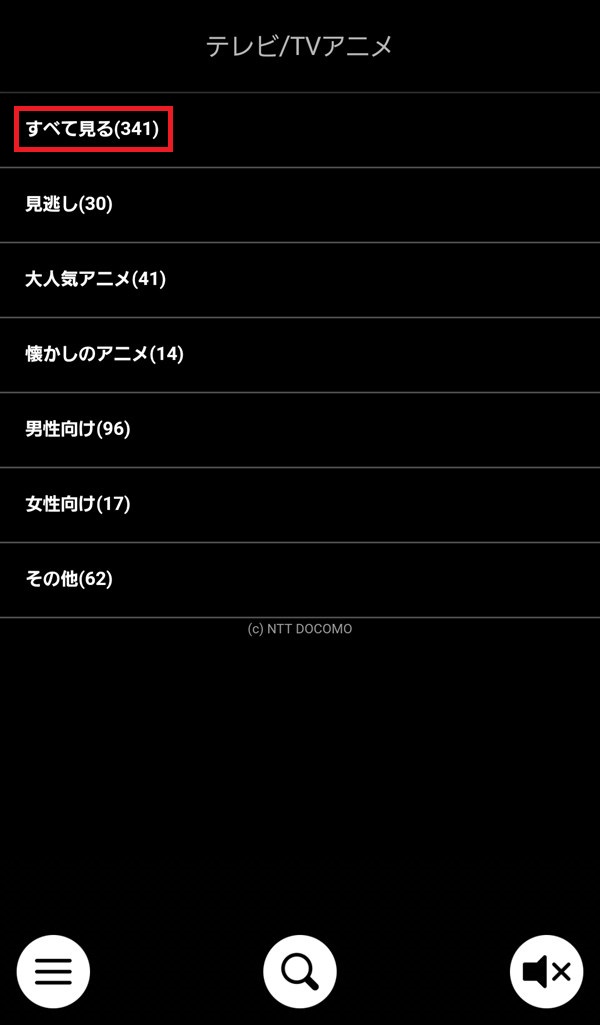
6.選択したジャンルの配信作品一覧画面が「人気順」で開きます。
※ここでは「テレビ/TVアニメ/すべて見る」画面が開きます。
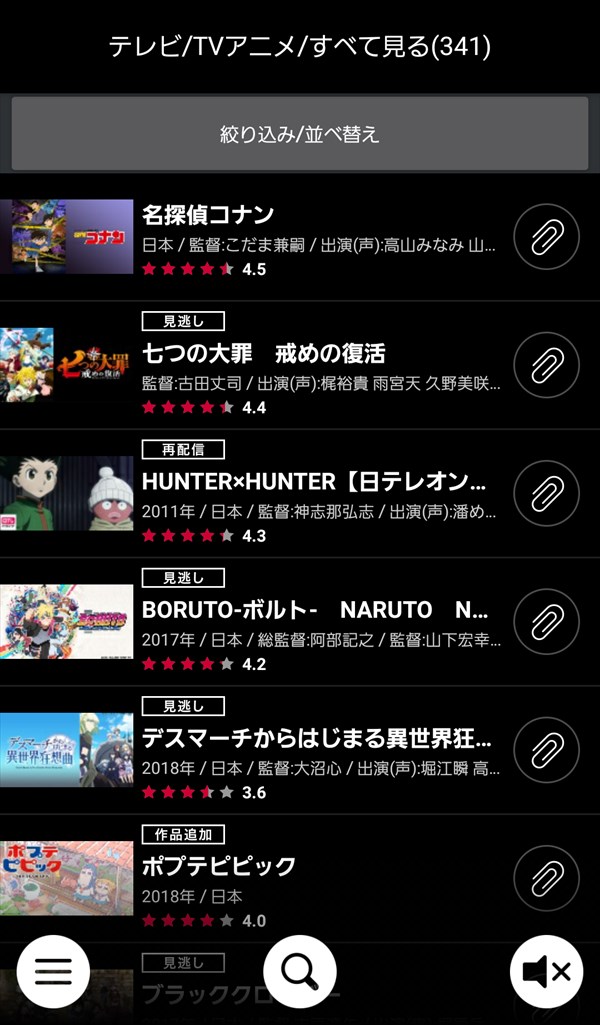
7.「6.」の画面上部にある「絞り込み/並び替え」をタップすると、ポップアップ画面が開きます。
「コンテンツ種別」「字幕/吹替」で絞り込んだり、「表示順」を「人気順」「新着順」「評価順」で並び替えることができます。
※「三(メニュー)」-「ランキング」からたどった画面では「絞り込み」と表示され、「コンテンツ種別」の絞り込みのみが行えます。
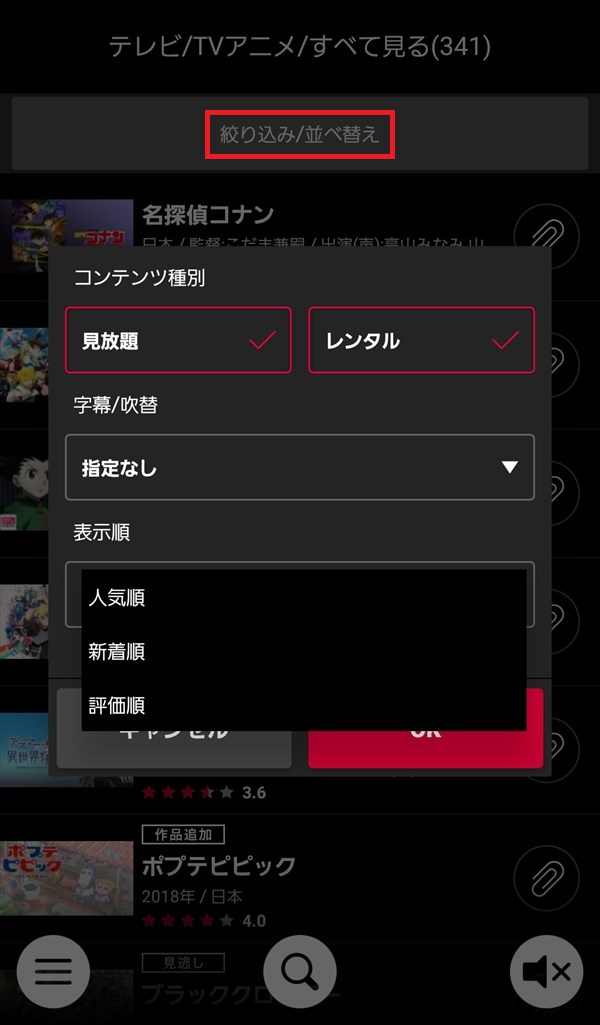
dTVの人気ランキングを見る方法(Webサイト)
※当記事では、Windows10パソコンを使用しています。
※dTVのWeb版には、アプリ版の「三(メニュー)」にある「ランキング」項目がありません。そのため、アプリ版「ジャンル別のランキングを見る方法」見出しと同じ手順でランキングページを開きます。
1.PCのWebブラウザ(ここではChromeを使用)でdTVのサイト(Web版dTV)にアクセスします。
2.dTVのトップページ上部にある「ジャンル」にマウスのカーソルを乗せます。
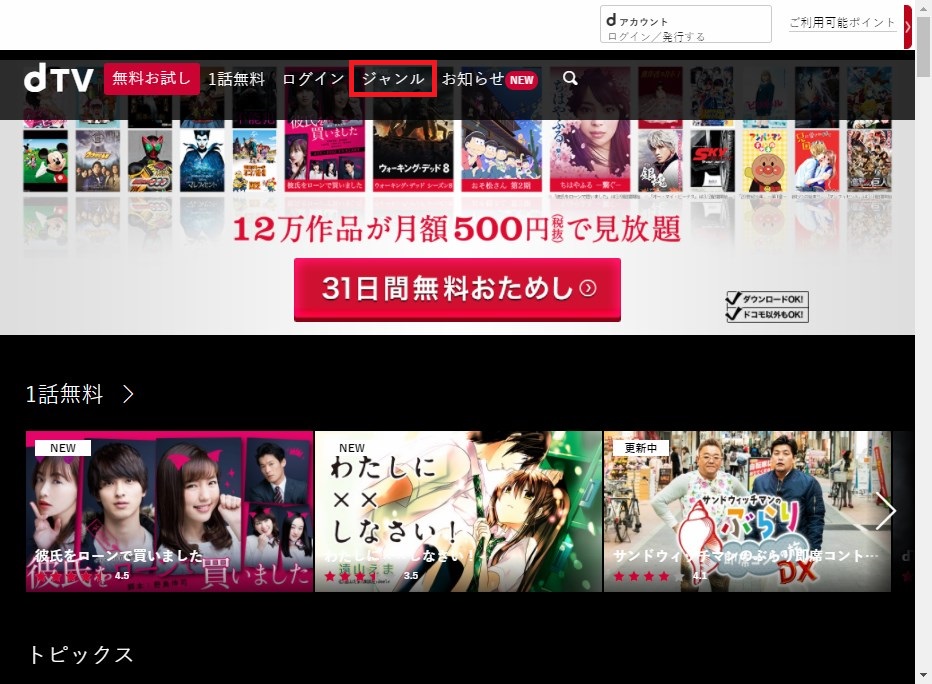
3.「ジャンル」のドロップダウンリストが開くので、見たいジャンルをクリックします。
※ここでは「アニメ」をクリックします。
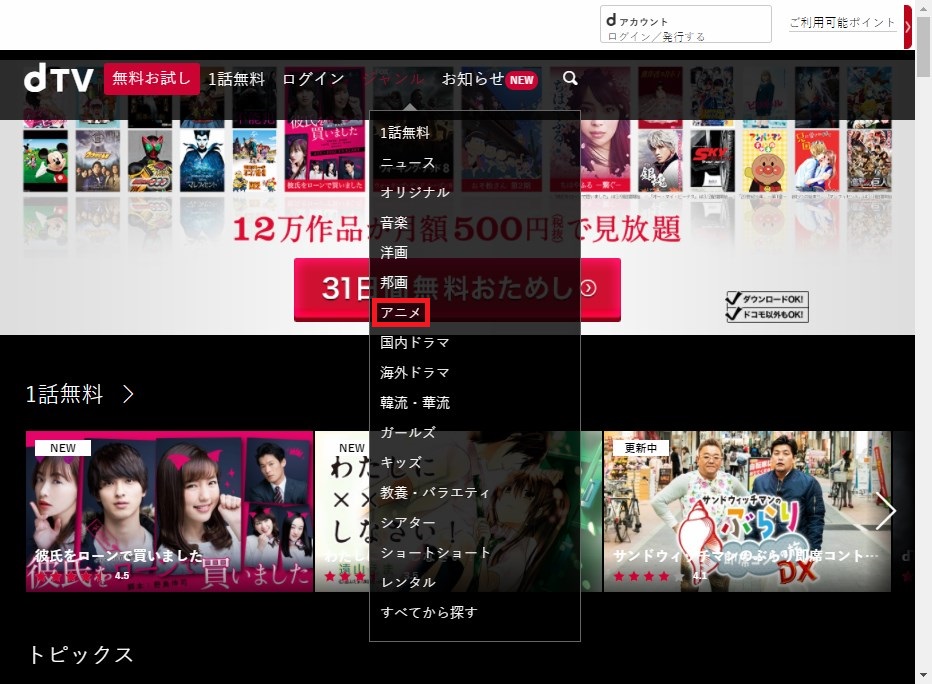
4.選択したジャンルの細分化リストページが開くので、絞り込みたいジャンルをクリックします。
※ここでは「TVアニメ」をクリックします。
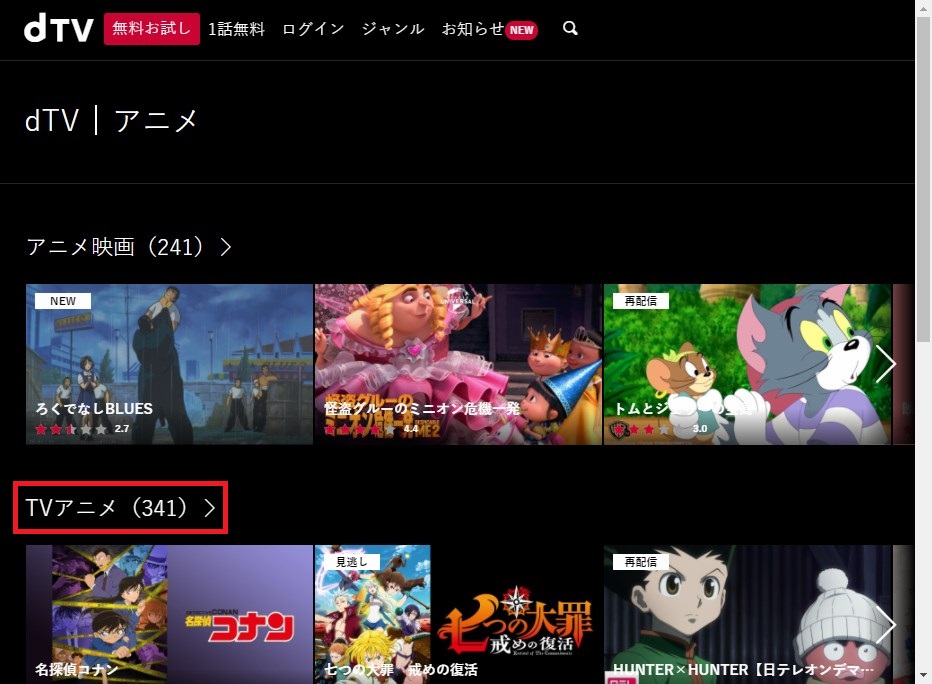
5.さらに細分化するジャンルリストページが開くので、絞り込みたいジャンルをクリックします。
※ここでは「TVアニメをすべて見る」をクリックします。
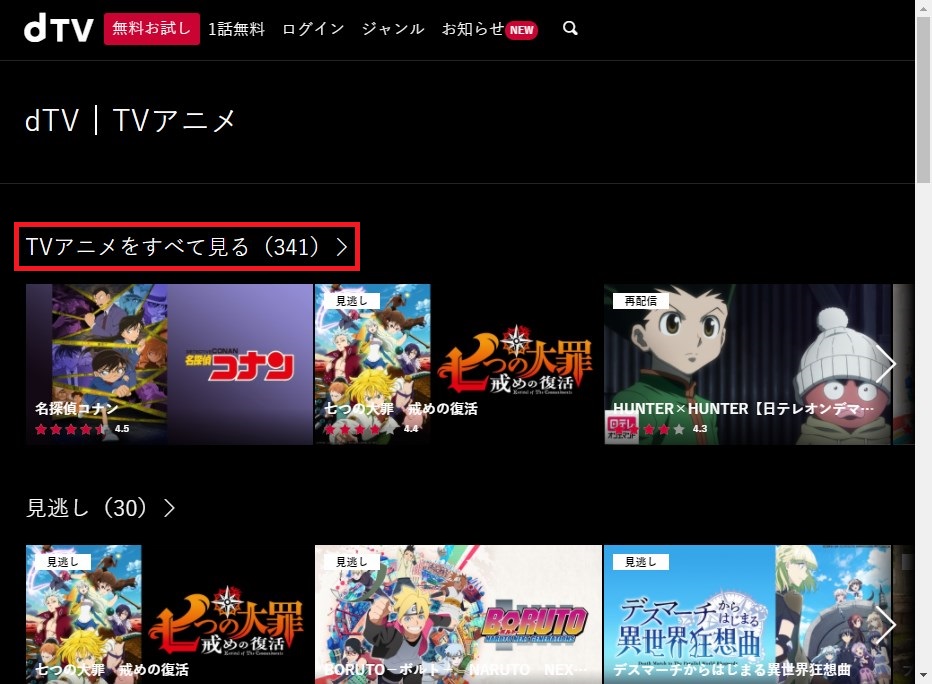
6.選択したジャンルの配信作品一覧ページが「人気順」で開きます。
※ここでは「TVアニメ|すべて見る」ページが開きます。

7.アプリ版と同じく、「見放題」「レンタル」「字幕/吹替」で絞り込んだり、「表示順」を「人気順」「新着順」「評価順」で並び替えることができます。